0x01、题目:隐写2
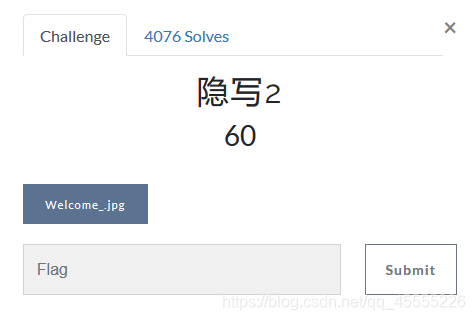
0x02、WP
1、右键链接,点击新建标签页打开链接,保存该jpg图片

2、好了,又开始了,图片隐写的套路
①、打开该图片,发现宽高和颜色没什么特别的,略过(就是图太jian了。。。。。)

②、右键图片,查看属性的详细信息,没什么特别的,略过
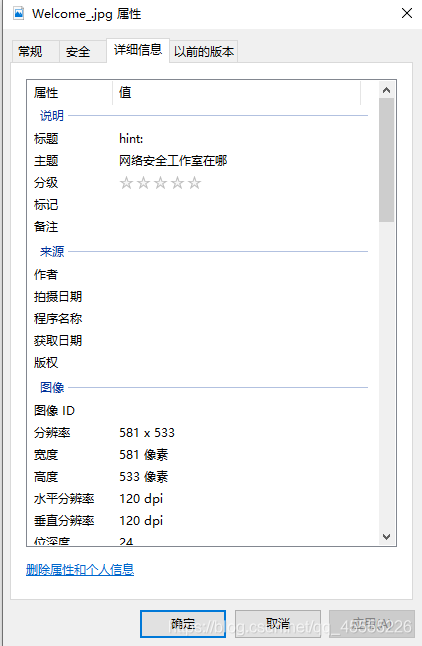
③、记事本打开该图片,ctrl+f搜索:flag、f1@g、PK、rar等字符,并且拖到最下面查看有没有特殊字符
如下图所示,肯会有压缩包,我们再拖进010edit看看
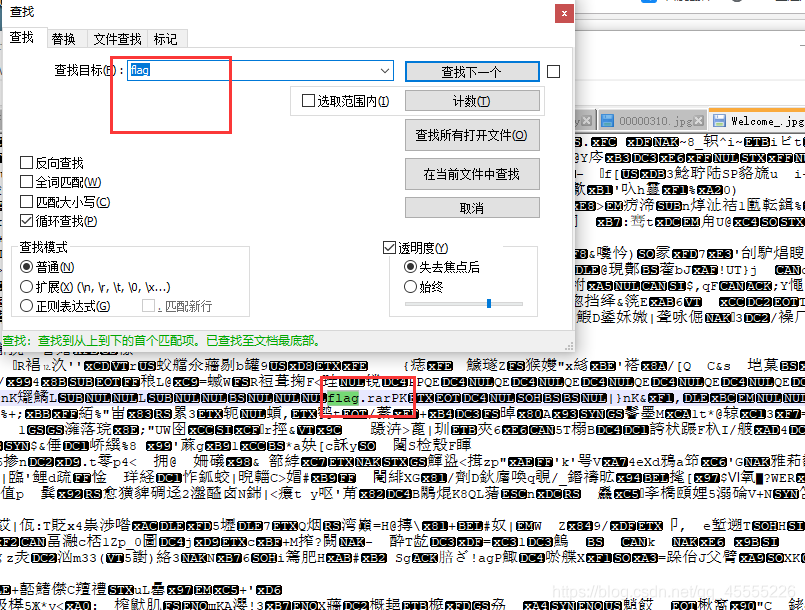
④、把图片拖进010edit,搜索504b 0304;并且拉到最下面看看有没有特殊的字符
如图所示,发现了三处504b 0304,那我们就很不方便手动截取了,我们只能用kali的binwalk+foremost了
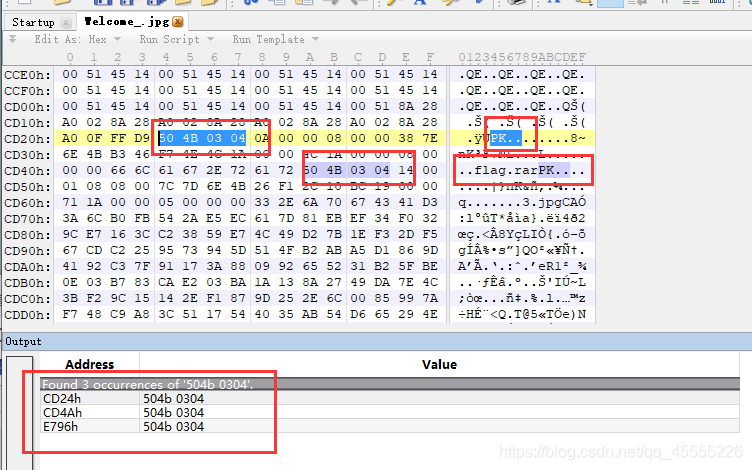
⑤、kali的binwalk、foremost命令提取隐写在内的文件
如下图所示:binwalk 图片,发现了有压缩包的存在
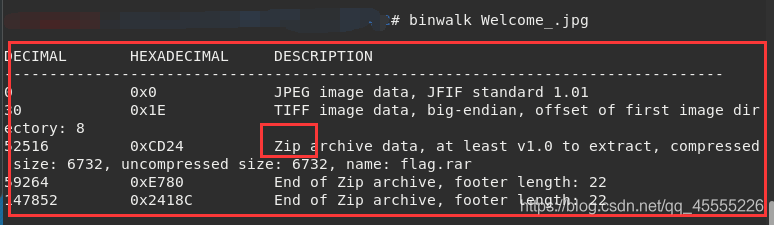
如下图所示,我们foremost该图片,分离出了压缩包,解压后得到:

⑥、根据以上解压出的文件,有一个提示图片和一个加密了的压缩包
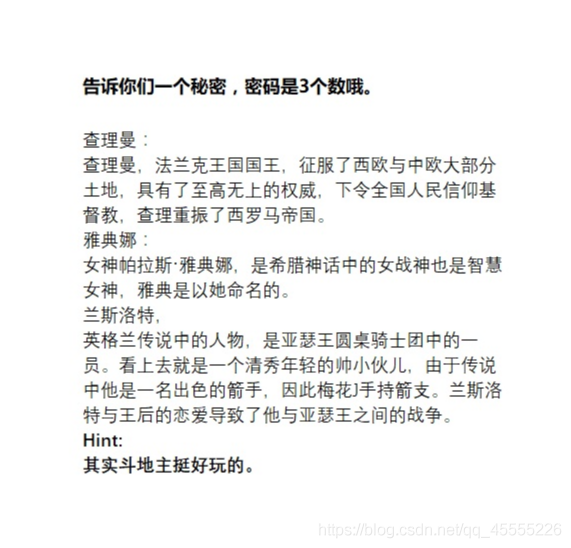
我们直接暴力破解该三位数字加密的压缩包即可得到解压密码:871
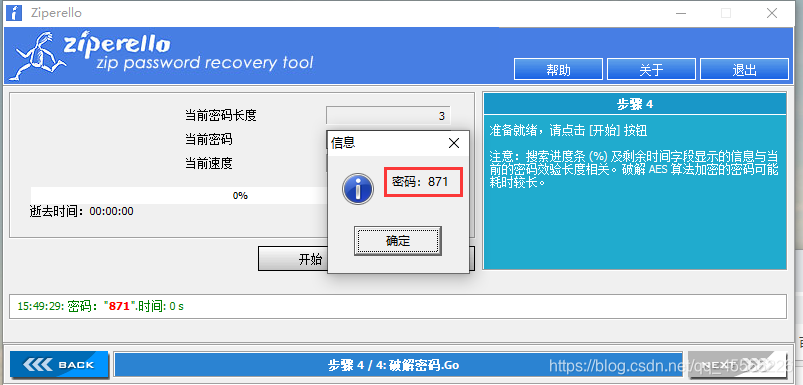
⑦、解压后得到一张图片:

又开始了图片隐写的套路。。。。
第一步:宽高和颜色没特殊的问题,略过
第二步:详细信息没特殊字符,略过
第三步:记事本打开,搜索结果和查看最下面的有无特殊字符
如下图所示:搜索到最下面有flag:f1@g{eTB1IEFyZSBhIGhAY2tlciE=}
//很明显是base64加密,我们解密即可得到:flag{y0u Are a h@cker!}

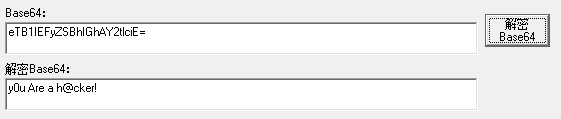
0x03、Flag
flag{y0u Are a h@cker!}
